
Câmera Digital KODAK
Câmera Digital KODAK
Câmera Digital KODAKCâmera Digital KODAK
DX3600 Zoom
DX3600 Zoom
DX3600 ZoomDX3600 Zoom
Guia do usuário
Guia do usuário
Guia do usuárioGuia do usuário
Visite a Kodak no site da World Wide Web www.kodak.com
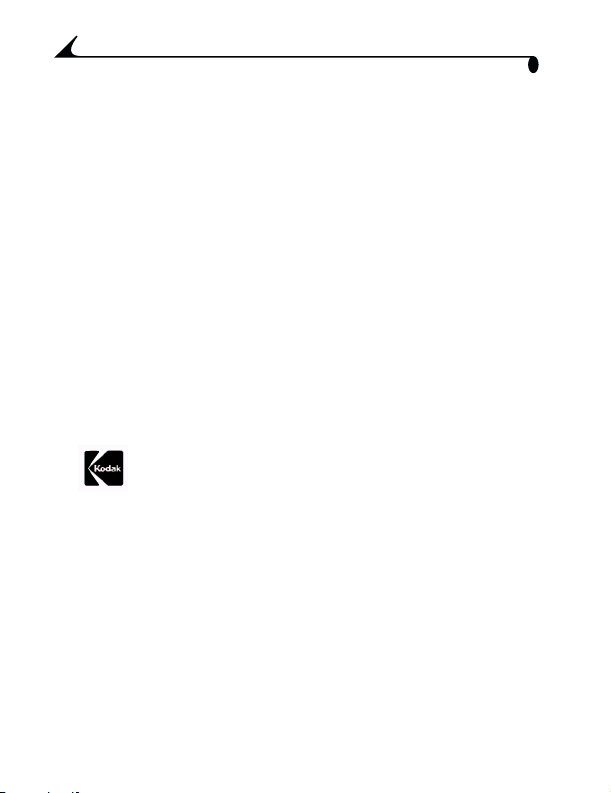
Eastman Kodak Company
343 State Street
Rochester, New York 14650
© Eastman Kodak Company, 2001
Kodak é uma marca registrada da Eastman Kodak Company.
N/P 6B5526_PB
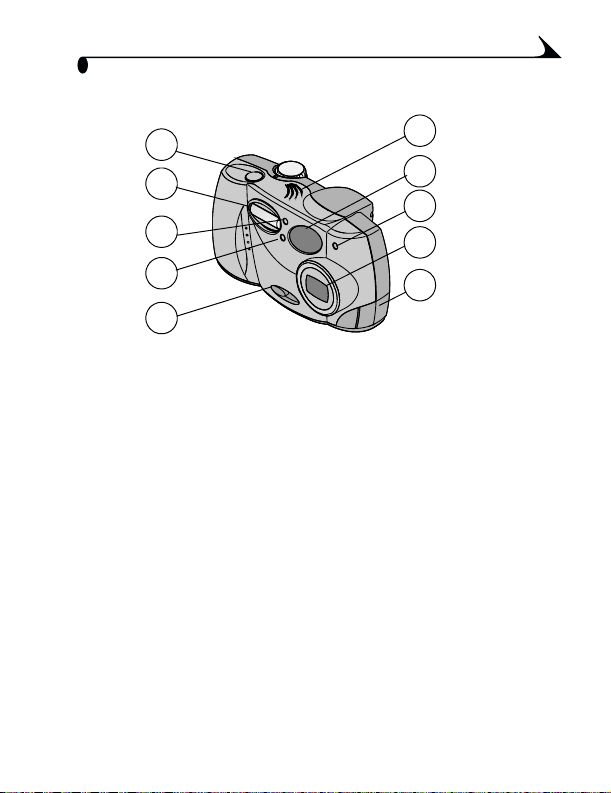
Visão geral do produto
Frente da câmera
1
2
3
4
5
1 Botão do obturador
2 Flash
3 Microfone
4 Sensor de luz
5 Chave liga/desliga
6
7
8
9
10
6 Alto-falante
7 Lente do visor
8 Luz do disparador automático
9 Lente com tampa embutida
10 Conector de saída de
áudio/vídeo/USB
iii
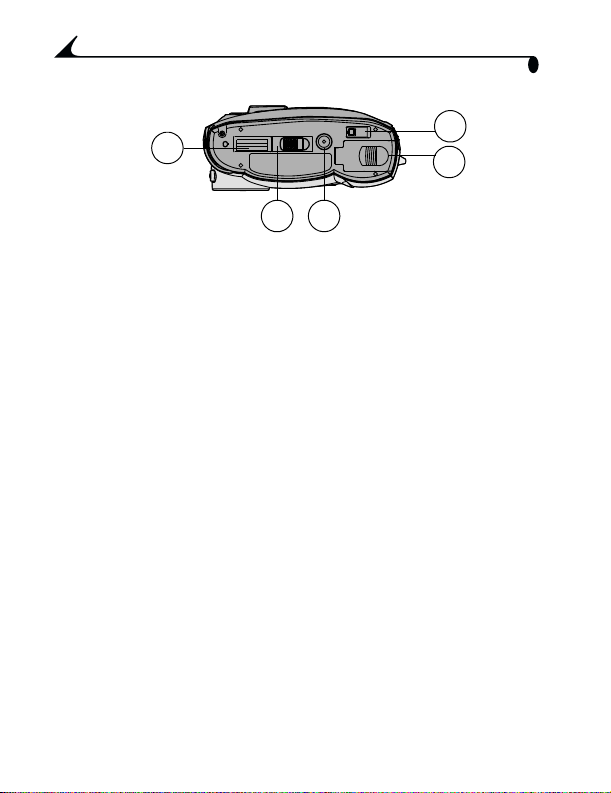
Visão geral do produto
a
Base da câmera
1
2 3
1 Conector da estação
para câmera
2 Porta do conector (aberta)
3 Soquete de montagem do tripé
4
5
4 Botão Eject (Ejetar),
para cartão
5 Porta de pilhas
de fotografi
iv
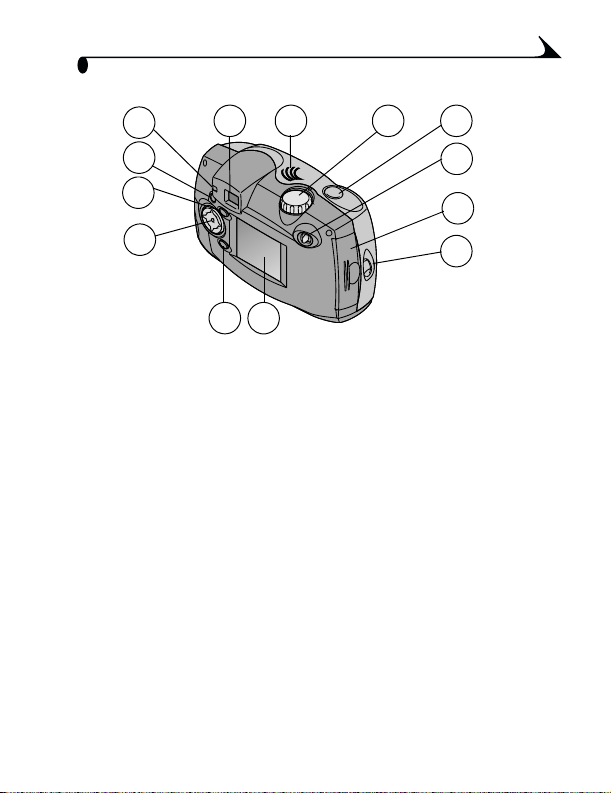
Visão geral do produto
Parte posterior da câmera
1
7
9
108
2
3
4
5 6
1 Luz do visor
2 Botão de flash
3 Botão de menu
4 Botão de seta de 4
posições
5 Botão Select
(Selecionar)
6 Visor de cristal líquido
11
12
13
7 Visor
8 Alto-falante
9 Botão de modo (veja abaixo)
10 Botão do obturador
11 Botão de zoom
12 Porta para cartão de
fotografia
13 Suporte para alça de pulso
v
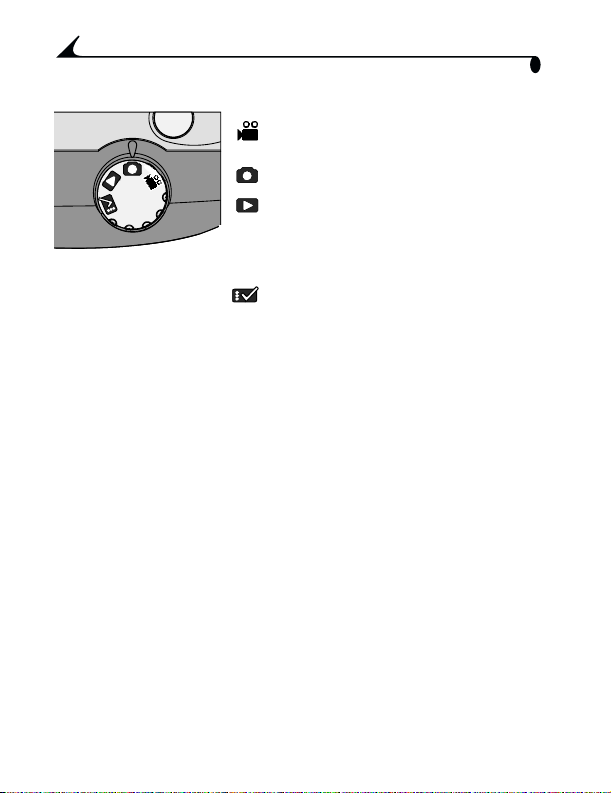
Botão de modo
Visão geral do produto
Video (Vídeo)—grava vídeos
com áudio
Still (Estático)—tira fotografias
Review (Revisar)—exibe as
fotografias e
reproduz vídeos no
visor de cristal líquido
Setup (Configurar)—personaliza
as configurações
vi
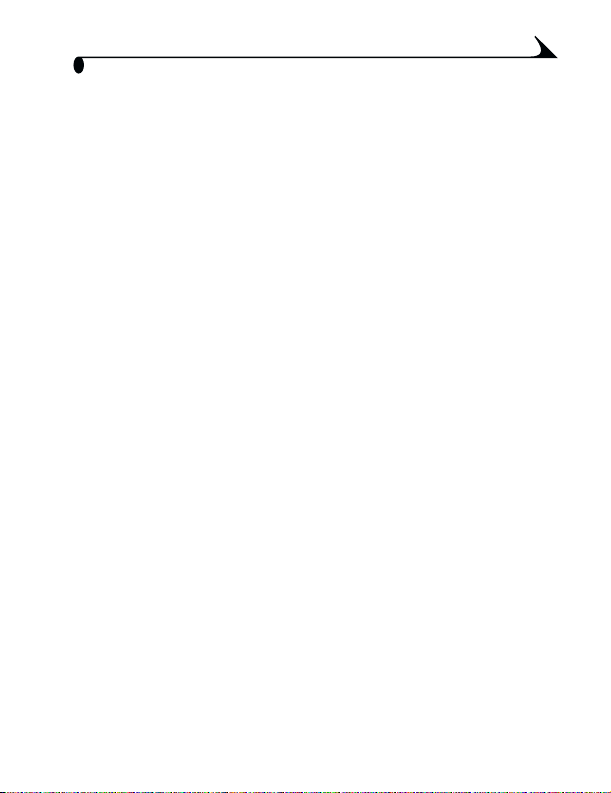
Conteúdo
1 Introdução ..............................................................................1
O que eu posso fazer com a minha Câmera Digital
KODAK DX3600 Zoom?............................................................1
O que eu posso fazer com as minhas
fotografias digitais? ..................................................................1
Conteúdo do pacote da câmera........................................... 3
Fixação da alça de pulso......................................................... 4
Carregamento de pilhas.......................................................... 4
Inserção de um cartão de fotografia.................................. 5
Ativação e desativação da câmera..................................... 6
O desligamento automático economiza pilhas ................ 8
Configuração do relógio........................................................... 9
Verificação do nível das pilhas .............................................10
Botão de Modo—configurações e menus ......................... 11
Navegação pelos menus.........................................................16
Verificação do status atual da câmera............................ 17
Escolha de memória interna ou de cartão
de fotografia..............................................................................19
2 Fotografias estáticas ...................................................23
Como fotografar......................................................................23
Exibição/exclusão da fotografia que acabou de
ser tirada ..................................................................................24
Visualização da fotografia ...................................................25
vii
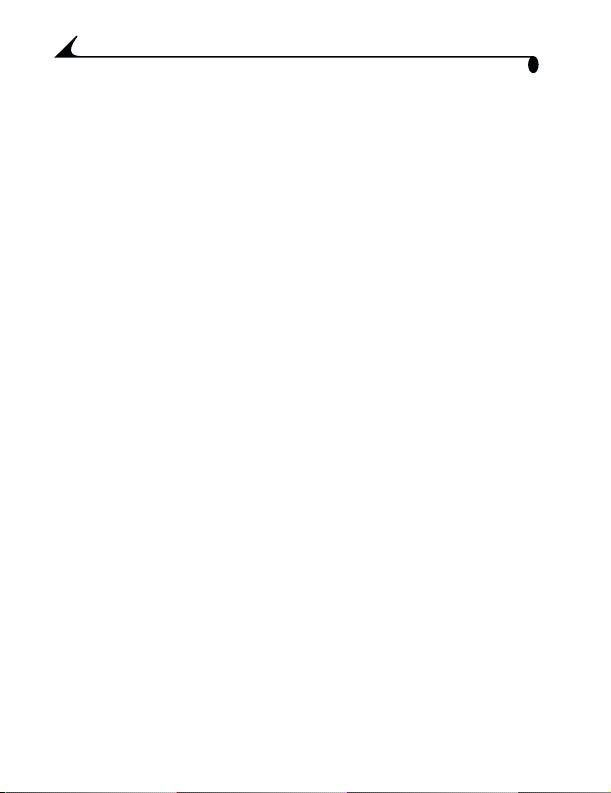
Fotografias em close up.......................................................26
Utilização do zoom para fotografias
estáticas...................................................................................26
Utilização do flash para fotografias
estáticas...................................................................................28
Como se incluir na fotografia..............................................29
Configuração da qualidade da fotografia........................30
Colocação de data nas fotografias...................................31
3 Gravação de vídeos ....................................................... 33
Gravação de um vídeo ...........................................................33
Revisão/exclusão do vídeo que acabou de ser
gravado ......................................................................................35
Visualização do seu vídeo .....................................................35
Gravação de vídeos em close up....................................... 36
Como se incluir no vídeo........................................................ 37
Configuração da qualidade do vídeo..................................38
Exibição de data/hora em vídeos.......................................39
Configuração da duração do vídeo ....................................40
4 Revisão de fotografias e vídeos ...................................41
Navegação em fotografias e vídeos ...................................41
Reprodução de vídeo ..............................................................43
Exclusão de fotografias e vídeos .......................................44
Proteção de fotografias e vídeos da exclusão ..............45
Cópia de fotografias e vídeos..............................................46
viii
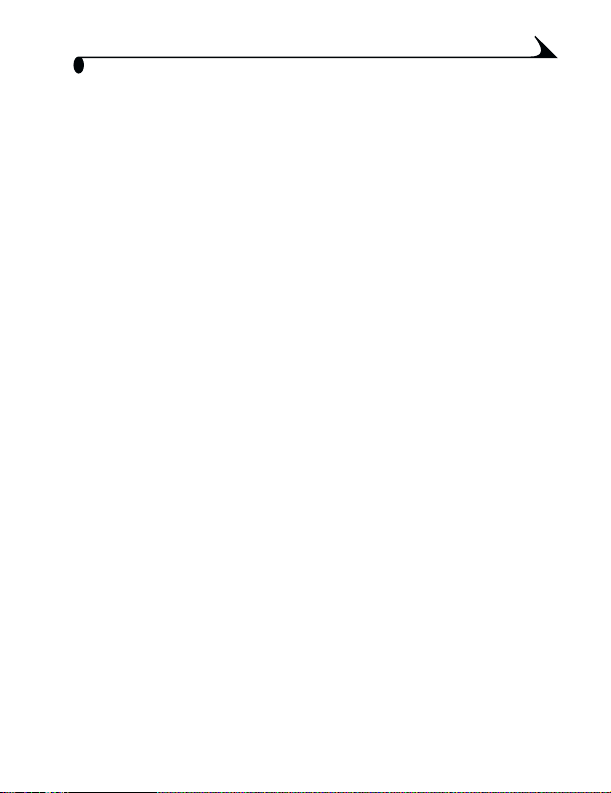
Ampliação de fotografias estáticas.................................47
Seleção de fotografias para impressão
automática...............................................................................48
Apresentação de um show de slides................................50
Conexão com uma televisão ou um outro dispositivo
externo.........................................................................................51
Exibição de informações sobre fotografia
ou vídeo......................................................................................52
5 Personalização das configurações da câmera ......53
Ajuste de brilho do visor de cristal líquido....................53
Configuração de Video Out (Saída de vídeo)..................54
Seleção de um idioma............................................................ 55
Exibição de informações sobre a câmera........................ 55
Formatação da memória ou do cartão
de fotografia............................................................................56
6 Instalação do software ................................................ 59
Instalação do software ........................................................59
Software fornecido com a câmera....................................60
Requisitos do sistema para o computador ....................61
7 Transferência de fotografias e vídeos ......................63
Antes de transferir arquivos para
o computador ..........................................................................63
Conexão com o computador................................................63
Transferência de fotografias e vídeos .............................64
ix
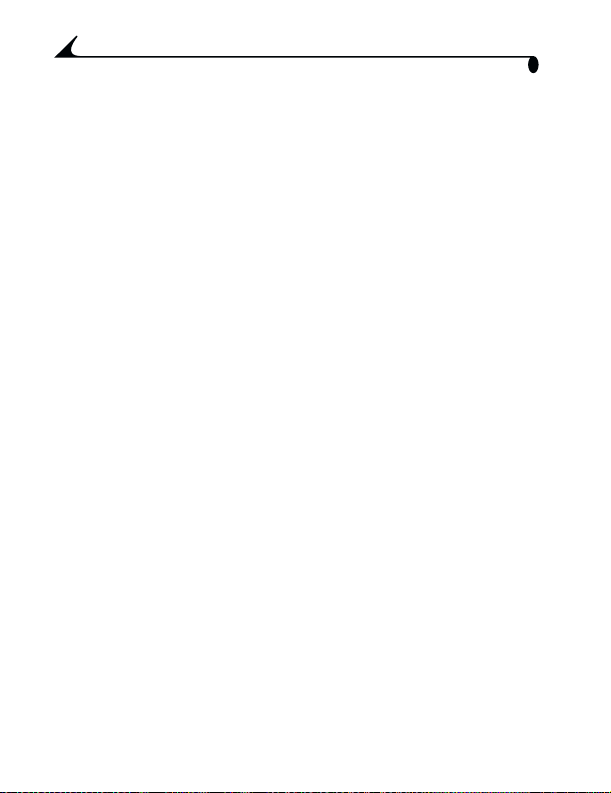
Trabalho com fotografias e vídeos ...................................66
Transferência manual de fotografias
e vídeos ......................................................................................67
Impressão de fotografias....................................................68
8 Utilização da estação para câmera KODAK ........69
Conteúdo do pacote da estação para
câmera .......................................................................................70
Instalação do suplemento da estação ............................70
Conexão com a estação para câmera KODAK.................71
Instalação do pacote de pilhas na câmera..................... 72
Encaixe da câmera ................................................................. 72
Carregamento do pacote de pilhas...................................73
Transferência de fotografias ..............................................74
Quando utilizar um tripé....................................................... 74
9 Solução de problemas ....................................................77
Solução de problemas – Câmera........................................78
Solução de problemas – Estação para câmera ........... 90
10 Obtenção de ajuda .......................................................93
Ajuda do software..................................................................93
Serviços on-line da Kodak...................................................93
Suporte por fax da Kodak....................................................93
Suporte de cliente por telefone..........................................94
x
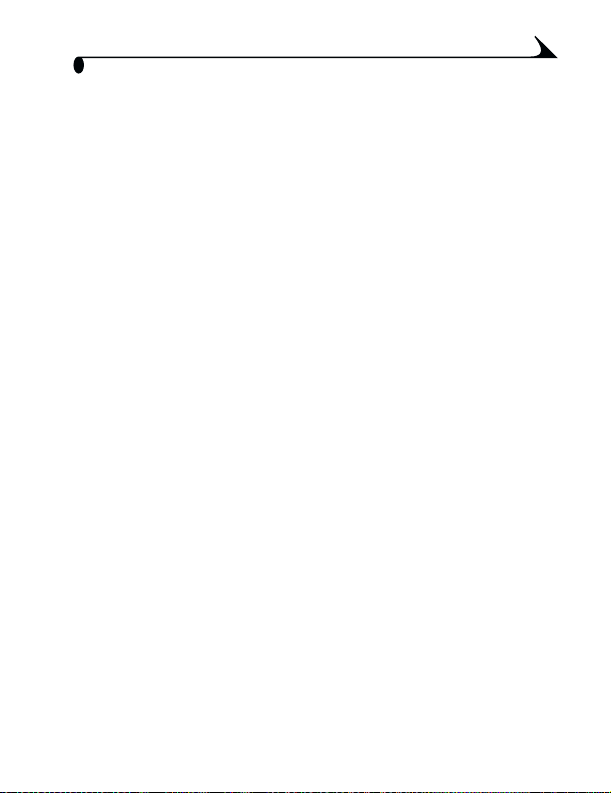
11 Apêndice ............................................................................ 97
Especificações da câmera DX3600..................................97
Especificações da estação para câmera......................100
Configurações originais de fábrica - Câmera ............... 100
Utilização das pilhas ............................................................102
Dicas, segurança, manutenção.........................................104
Acessórios da câmera.........................................................105
Capacidades de armazenamento de
fotografias/vídeos................................................................106
Localização de arquivos em um cartão de
fotografia.................................................................................107
Convenções para os nomes dos arquivos ......................107
Informações de regulamentação .......................................110
xi
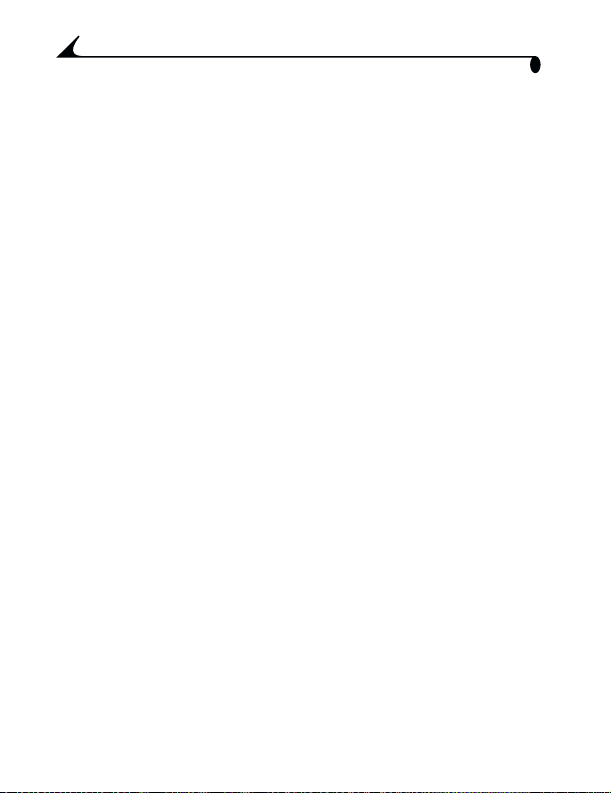
Chapter
xii
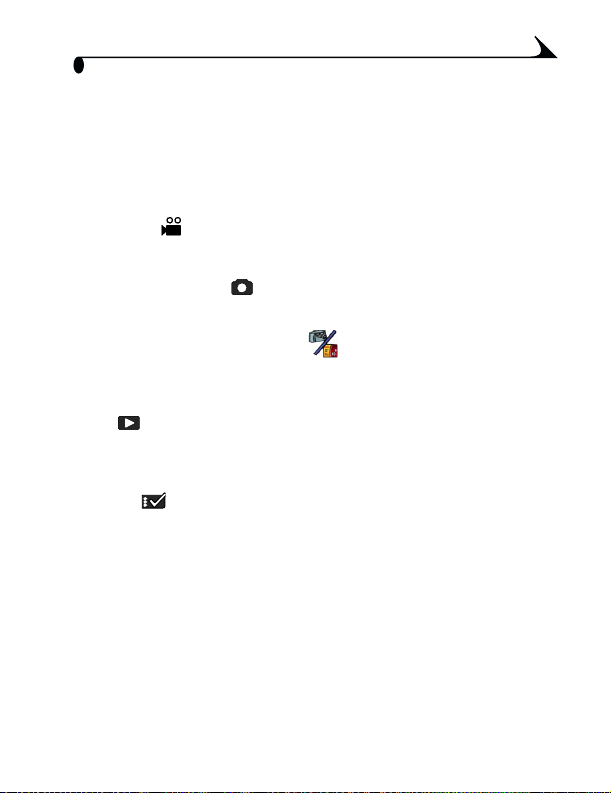
1
Introdução
O que eu posso fazer com a minha Câmera Digital KODAK DX3600 Zoom?
Gravar vídeos —
Gravar vídeos — no modo Video (Vídeo), grave excelentes videoclipes
Gravar vídeos —Gravar vídeos —
com áudio. É possível gravar clipes contínuos ou definir a duração do vídeo
para 5, 10 ou 30 segundos.
Tirar fotografias estáticas —
Tirar fotografias estáticas — no modo Still (Estático), aproveite a
Tirar fotografias estáticas —Tirar fotografias estáticas —
simplicidade da operação mirar e fotografar. Utilize os recursos de zoom para
aproximar o seu objeto.
Escolher um local de armazenamento —
Escolher um local de armazenamento — tire e armazene suas fotografias
Escolher um local de armazenamento —Escolher um local de armazenamento —
e seus vídeos nos 8 MB de memória interna da câmera ou em um cartão de
fotografia removível opcional. A memória interna é o local seguro ideal para
manter fotografias ou vídeos especiais.
Revisar —
Revisar — no modo Review (Revisar), exiba suas fotografias ou reproduza
Revisar —Revisar —
seus vídeos no visor de cristal líquido. Selecione somente as fotografias e os
vídeos que deseja guardar, amplie, proteja, crie um show de slides com todas
as fotografias em sua câmera.
Configurar —
Configurar — no modo Setup (Configurar), personalize as funções da
Configurar —Configurar —
câmera.
O que eu posso fazer com as minhas fotografias digitais?
Instale o software incluído no CD do software KODAK Picture e depois:
Transfira —
Transfira — transfira automaticamente fotografias e vídeos para o seu
Transfira —Transfira —
computador.
Compartilhe —
Compartilhe — envie por e-mail suas fotografias e seus vídeos para amigos e
Compartilhe —Compartilhe —
familiares.
1
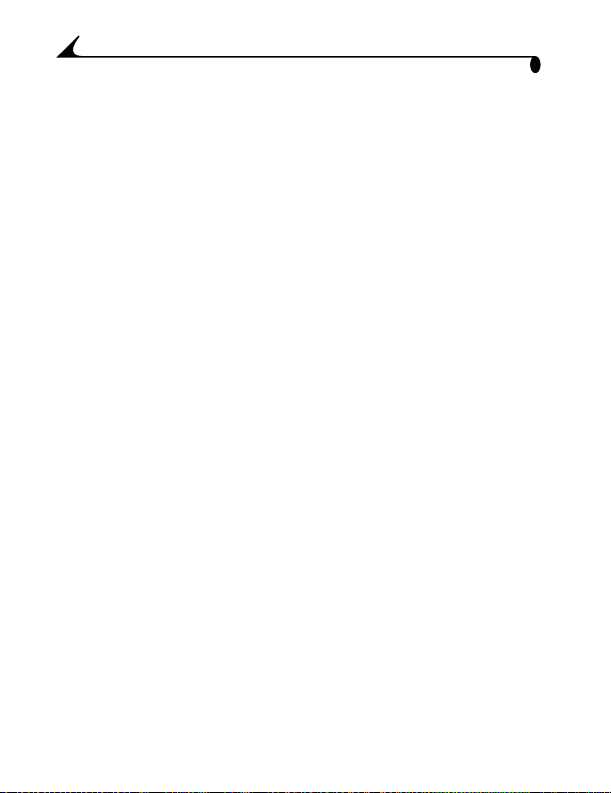
Capítulo 1
Imprima —
Imprima — imprima em sua impressora doméstica, faça você mesmo cópias
Imprima —Imprima —
em qualquer KODAK Picture Maker ou leve seu cartão de fotografia para o
laboratório fotográfico local para obter uma impressão profissional.
Divirta-se! —
Divirta-se! — adicione efeitos especiais às suas fotografias, crie um show de
Divirta-se! —Divirta-se! —
slides personalizado, corrija o efeito de olho vermelho, corte e gire, e muito
mais.
2
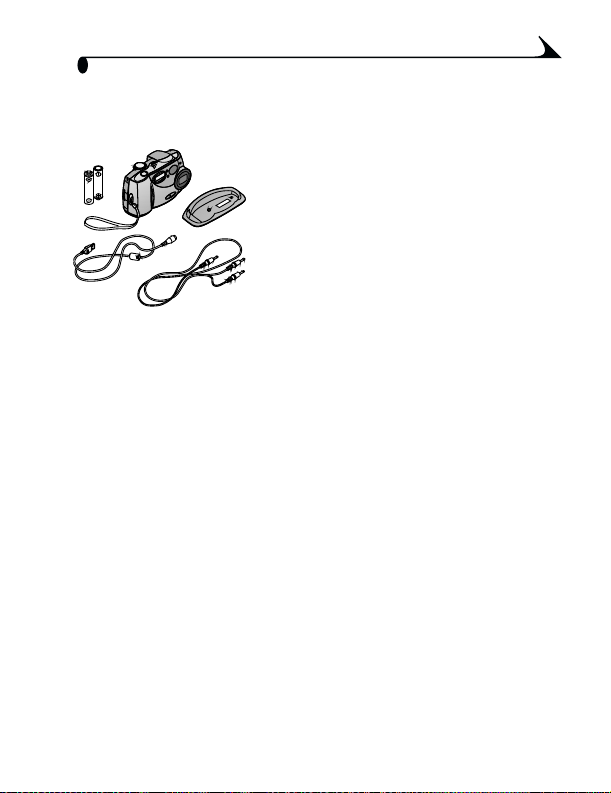
Capítulo 1
Conteúdo do pacote da câmera
A câmera digital KODAK DX3600 Zoom é fornecida com os seguintes itens.
Câmera
3
*
2
1
4
NOTA: * A sua câmera pode ser fornecida com uma estação para câmera
KODAK. Nesse caso, as pilhas AA são substituídas por um pacote de
pilhas Ni-MH recarregáveis KODAK.
Para obter mais detalhes sobre a utilização da estação para câmera
KODAK, consulte a página 69.
** O suplemento da estação é utilizado para adaptar a câmera ao
acessório opcional, a estação para câmera Kodak.
*** Em alguns países, o Guia do usuário é fornecido em CD, e não em
formato impresso.
Uma estação para câmera KODAK também pode ser adquirida separadamente
em seu revendedor KODAK ou visitando nosso site na Web em
http://www.kodak.com/go/accessories.
5
6**
1
Alça de pulso
2
Pilhas de lítio AA ou equivalentes*
3
Cabo USB
4
Cabo de vídeo/áudio
5
(para ver fotografias e vídeos em uma
televisão)
Suplemento da estação**
6
Guia do Usuário***, Guia rápido e CD de
7
software (não mostrados)
3
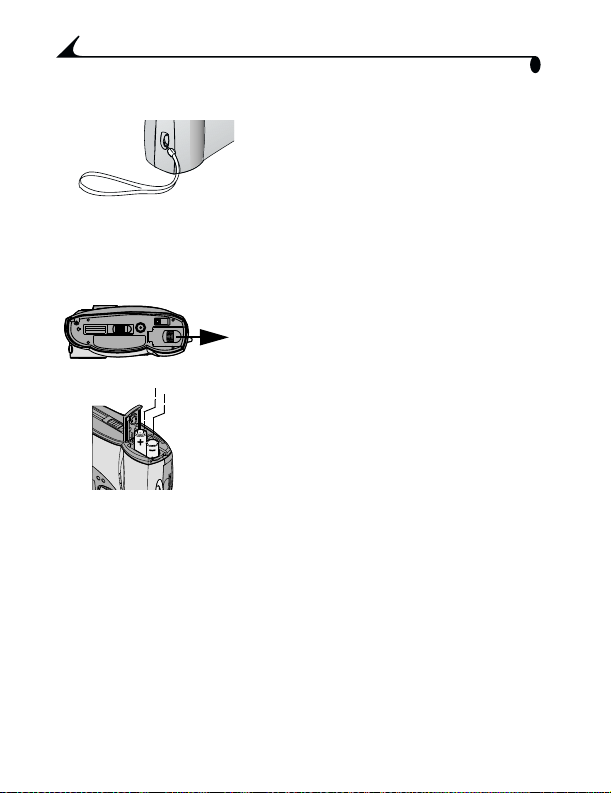
Capítulo 1
Fixação da alça de pulso
Enfie o pequeno laço da alça de pulso no
1
suporte da alça de pulso.
Enfie a ponta mais longa da alça de pulso
2
por dentro do laço curto. Puxe até a alça
estar firme.
Carregamento de pilhas
Pilhas de lítio AA ou equivalentes são fornecidas com sua câmera*.
Para carregar as pilhas:
Desligue
Desligue a câmera.
1
DesligueDesligue
Na base da câmera, empurre a porta das
2
++++
----
INFORMAÇÕES IMPORTANTES SOBRE AS PILHAS
INFORMAÇÕES IMPORTANTES SOBRE AS PILHAS
INFORMAÇÕES IMPORTANTES SOBRE AS PILHASINFORMAÇÕES IMPORTANTES SOBRE AS PILHAS
Para que as pilhas tenham uma vida útil razoável e assegurar que a câmera
Para que as pilhas tenham uma vida útil razoável e assegurar que a câmera
Para que as pilhas tenham uma vida útil razoável e assegurar que a câmera Para que as pilhas tenham uma vida útil razoável e assegurar que a câmera
funcione de forma confiável, não utilize pilhas alcalinas.
funcione de forma confiável, não utilize pilhas alcalinas.
funcione de forma confiável, não utilize pilhas alcalinas.funcione de forma confiável, não utilize pilhas alcalinas.
Consulte a página 102 para saber que tipos de pilhas podem ser usados em
sua câmera.
pilhas na direção da seta e levante-a para
abrir.
Insira as pilhas como mostrado.
3
Feche a porta das pilhas.
4
NOTA: * A sua câmera pode ter sido embalada com uma estação para câmera
KODAK. Neste caso, as pilhas AA são substituídas por um pacote de
pilhas Ni-MH recarregáveis KODAK. Para obter mais detalhes sobre o
recarregamento do Pacote de pilhas, consulte a página 72.
4
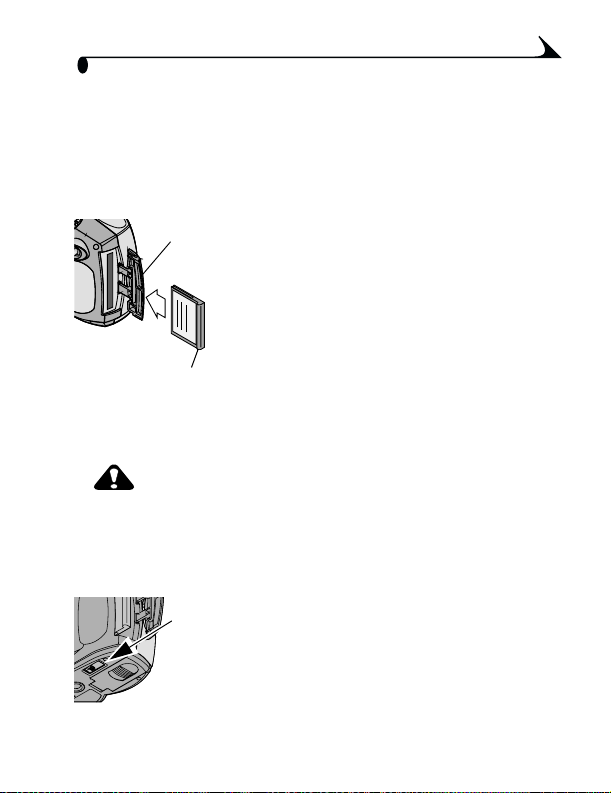
Capítulo 1
Inserção de um cartão de fotografia
Os cartões de fotografia opcionais permitem armazenar e transferir fotografias
com facilidade. Imagine os cartões de fotografia como filmes removíveis e
reutilizáveis ou memória de computador removível. Consulte a página 106
para obter informações sobre a capacidade de armazenamento dos cartões de
fotografia.
Porta do
cartão
Borda
elevada
ATENÇÃO:
O cartão de fotografia só pode ser inserido em uma única direção
O cartão de fotografia só pode ser inserido em uma única direção
O cartão de fotografia só pode ser inserido em uma única direção O cartão de fotografia só pode ser inserido em uma única direção
na câmera. Não force o cartão. Isso pode danificar a sua câmera.
na câmera. Não force o cartão. Isso pode danificar a sua câmera.
na câmera. Não force o cartão. Isso pode danificar a sua câmera.na câmera. Não force o cartão. Isso pode danificar a sua câmera.
Não insira nem remova um cartão de fotografia quando a luz verde
Não insira nem remova um cartão de fotografia quando a luz verde
Não insira nem remova um cartão de fotografia quando a luz verde Não insira nem remova um cartão de fotografia quando a luz verde
do visor estiver piscando. Isto pode danificar as suas fotografias, o
do visor estiver piscando. Isto pode danificar as suas fotografias, o
do visor estiver piscando. Isto pode danificar as suas fotografias, o do visor estiver piscando. Isto pode danificar as suas fotografias, o
cartão de fotografia ou a câmera.
cartão de fotografia ou a câmera.
cartão de fotografia ou a câmera. cartão de fotografia ou a câmera.
Botão
Eject
(Ejetar)
Para inserir um cartão de fotografia:
Desligue a câmera.
1
Empurre a porta do cartão na direção da
2
seta na porta e, em seguida, gire-a para
abrir.
Segure o cartão de fotografia de modo que
3
a extremidade de conexão esteja apontada
na direção da câmera e a borda elevada
esteja voltada para a parte posterior da
câmera.
Insira o cartão no slot e empurre-o para
4
encaixar o conector. Feche a porta.
Para remover um cartão de fotografia:
Desligue a câmera.
1
Abra a porta do cartão de fotografia em sua
2
câmera.
Na base da câmera, deslize o botão Eject,
3
conforme a ilustração, e remova o cartão.
5
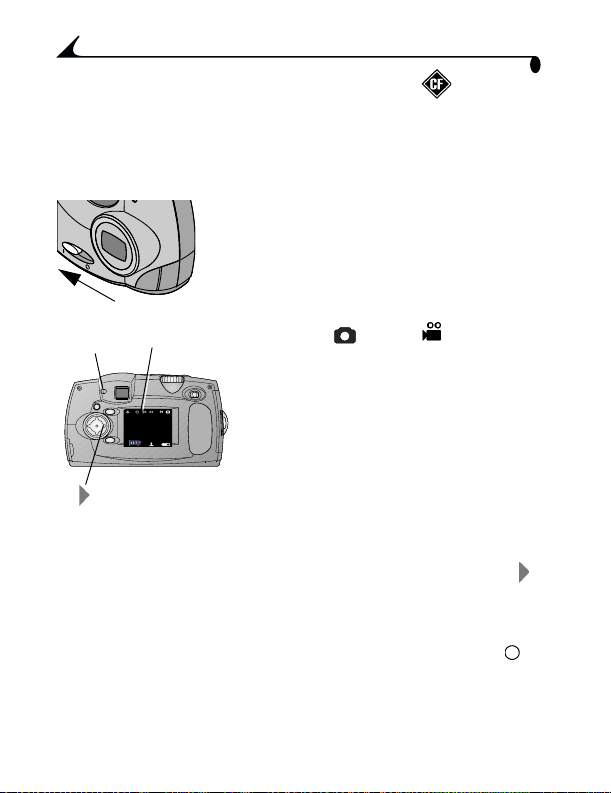
Capítulo 1
Utilize apenas cartões certificados que possuam o logotipo
CompactFlash. Os cartões de fotografia KODAK podem ser comprados
separadamente no site da Web em http://www.kodak.com/go/accessories.
Ativação e desativação da câmera
Para ligar a câmera, coloque a chave liga/
1
desliga na posição On (||||).
A lente se estende para a posição grande-
angular e a luz do visor pisca em verde
enquanto a câmera executa uma
autoverificação. Quando a luz do visor ficar
Luz do
visor
-seta para a
direita
Para exibir novamente a barra de status, pressione a seta para a direita .
2
Pressione novamente para desativá-la.
Consulte a página 17 para obter uma explicação sobre os ícones da barra
de status.
Para desligar a câmera, coloque a chave liga/desliga na posição Off ( ).
3
NOTA: A câmera completa com segurança todas as operações de Salvar,
Excluir ou Copiar que estejam em andamento quando ela for desligada.
Barra de
status
verde (e o botão de Modo estiver ajustado
como Still ou Video ), a câmera
está pronta para fotografar.
Uma mensagem na tela informa que local
de armazenamento está sendo acessado:
a memória interna da câmera ou o
cartão de fotografia. Consulte a
página 19 para obter mais informações
sobre o local de armazenamento.
Nos modos Still ou Video, a barra de
status é brevemente exibida no visor de
cristal líquido.
6
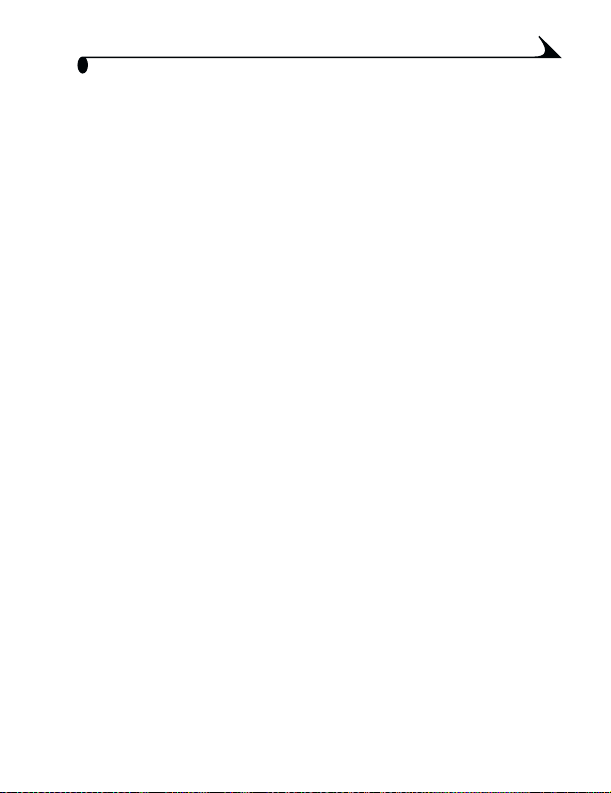
Capítulo 1
Tampa da lente embutida
A sua câmera tem uma tampa de lente móvel embutida que protege as lentes
de poeira e arranhões. A tampa da lente abre automaticamente sempre que
você liga a câmera. Quando você desliga a câmera, a lente retrai e a tampa da
lente fecha.
7
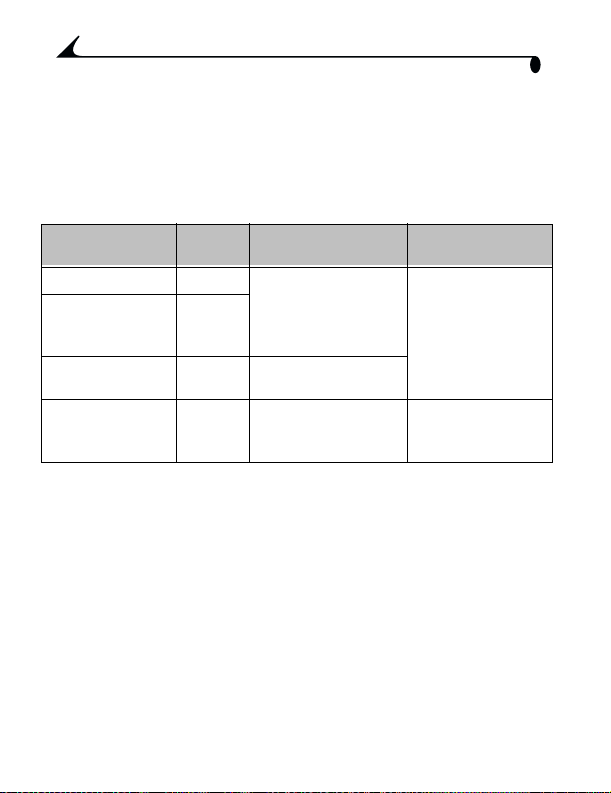
Capítulo 1
O desligamento automático economiza pilhas
Os recursos de desligamento automático ajudam a aumentar a vida útil das
pilhas desligando a câmera quando ela permanece inativa (nenhum botão é
pressionado e nenhuma fotografia ou nenhum vídeo é gravado) por um
determinado período de tempo.
Recurso de
Recurso de
Recurso de Recurso de
desligamento
desligamento
desligamentodesligamento
Sleep (Espera) 1 minuto O visor de cristal líquido
Sleep, QuickView
(Visualizador
rápido) ativado
Deep Sleep (Espera
profunda)
Auto Off
(Desligamento
automático)
Ativado
Ativado
Ativado Ativado
após
após
apósapós
5
segundos
8 minutos A maioria dos circuitos
3 horas Todos os circuitos da
Comportamento da
Comportamento da
Comportamento da Comportamento da
câmera
câmera
câmeracâmera
é desligado
da câmera desliga
câmera desligam
Para reativar a
Para reativar a
Para reativar a Para reativar a
câmera
câmera
câmeracâmera
Pressione qualquer
botão.
Desligue a chave liga/
desliga e ligue-a
novamente.
8
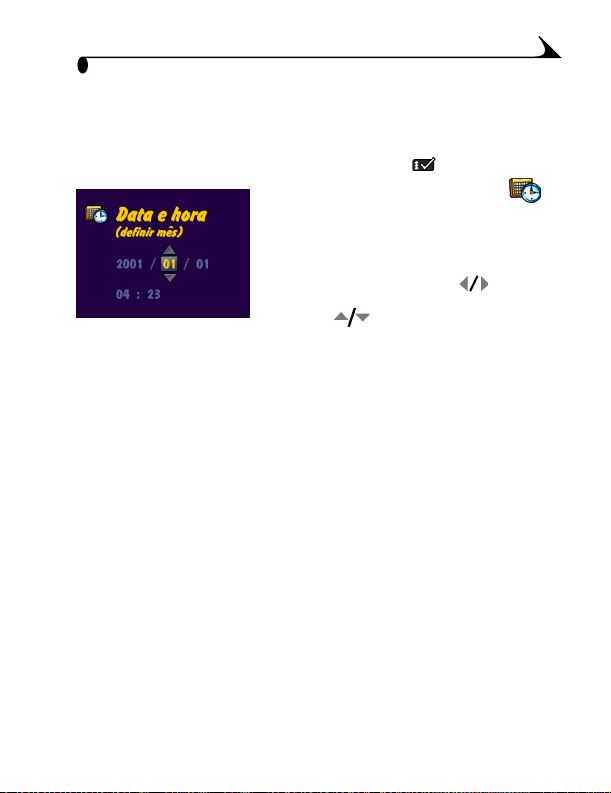
Capítulo 1
Configuração do relógio
É importante configurar a data e a hora corretas se quiser imprimir a data em
suas fotografias (consulte a página 31) ou vídeos (consulte a página 39).
Ligue a câmera e gire o botão de Modo para Setup .
1
Destaque o menu Definir data/hora e
2
pressione o botão Select (Selecionar).
O formato da data é AAAA/MM/DD. A hora
é exibida em um formato de 24 horas.
Pressione os botões de seta para se
3
mover pelos campos. Pressione os botões
de seta para ajustar a data e a hora.
Pressione Select para aceitar as alterações.
4
Essa configuração é mantida até que seja
novamente alterada.
NOTA: A tela Definir data e hora é automaticamente exibida na primeira vez em
que você liga a câmera.
9
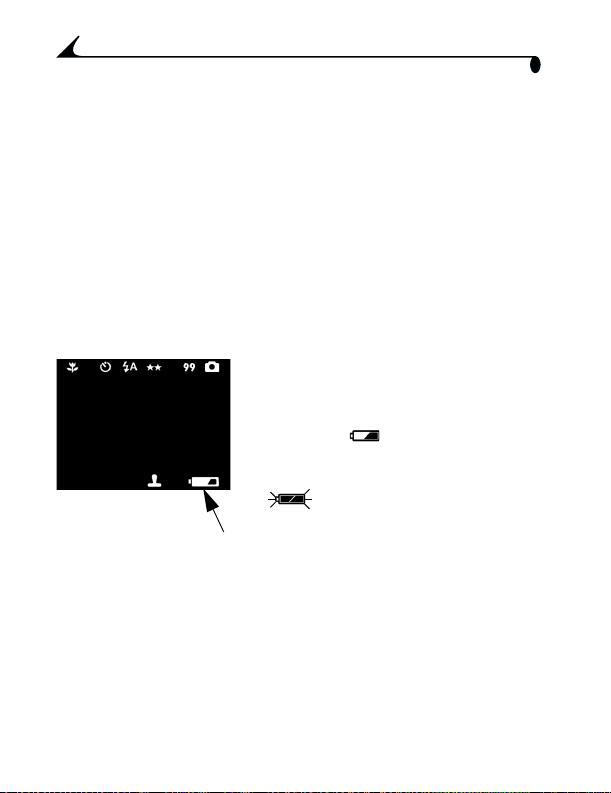
Capítulo 1
Verificação do nível das pilhas
Verifique o nível das pilhas antes de começar a fotografar. Não perca uma
fotografia importante porque as pilhas da câmera estão fracas ou
descarregadas.
INFORMAÇÕES IMPORTANTES SOBRE AS PILHAS
INFORMAÇÕES IMPORTANTES SOBRE AS PILHAS
INFORMAÇÕES IMPORTANTES SOBRE AS PILHASINFORMAÇÕES IMPORTANTES SOBRE AS PILHAS
Para que as pilhas tenham uma vida útil razoável e assegurar que a câmera
Para que as pilhas tenham uma vida útil razoável e assegurar que a câmera
Para que as pilhas tenham uma vida útil razoável e assegurar que a câmera Para que as pilhas tenham uma vida útil razoável e assegurar que a câmera
funcione de forma confiável, não utilize pilhas alcalinas.
funcione de forma confiável, não utilize pilhas alcalinas.
funcione de forma confiável, não utilize pilhas alcalinas.funcione de forma confiável, não utilize pilhas alcalinas.
Consulte a página 102 para saber que tipos de pilha podem ser usados em sua
câmera.
Ligue a câmera.
1
Se um símbolo de pilha aparecer no visor
2
de cristal líquido, as pilhas estão fracas ou
descarregadas. Se nenhum símbolo
aparecer, suas pilhas estão carregadas.
Pilhas fracas —
Pilhas fracas — precisam ser
Pilhas fracas —Pilhas fracas —
trocadas ou recarregadas em breve.
Pilhas descarregadas (piscando)
Pilhas descarregadas (piscando)
Pilhas descarregadas (piscando) Pilhas descarregadas (piscando)
———— estão muito fracas para
alimentar a câmera. Troque ou recarregue
as pilhas.
Quando as pilhas estiverem descarregadas,
a luz do visor piscará em vermelho por
cinco segundos e a câmera desligará.
10
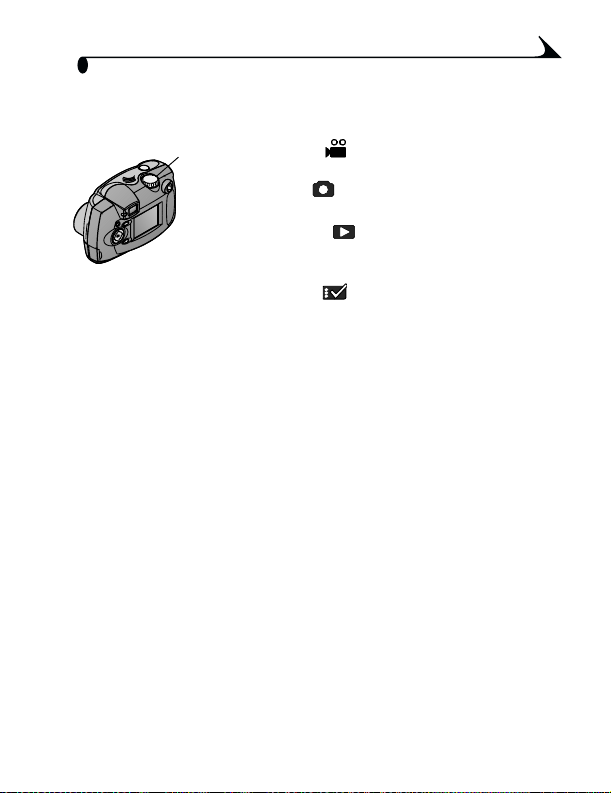
Capítulo 1
Botão de Modo—configurações e menus
Utilize o botão de Modo para acessar os quatro modos de uso da câmera:
Video —
Video — para gravar vídeos com áudio
Botão de
Modo
Video —Video —
e alterar as opções de vídeo
Still —
Still — para tirar fotografias e alterar
Still —Still —
as opções para tirar fotografias
Review —
Review — para ver e trabalhar com
Review —Review —
suas fotografias e seus vídeos no visor de
cristal líquido
Setup —
Setup — para personalizar as funções
Setup —Setup —
da câmera
11
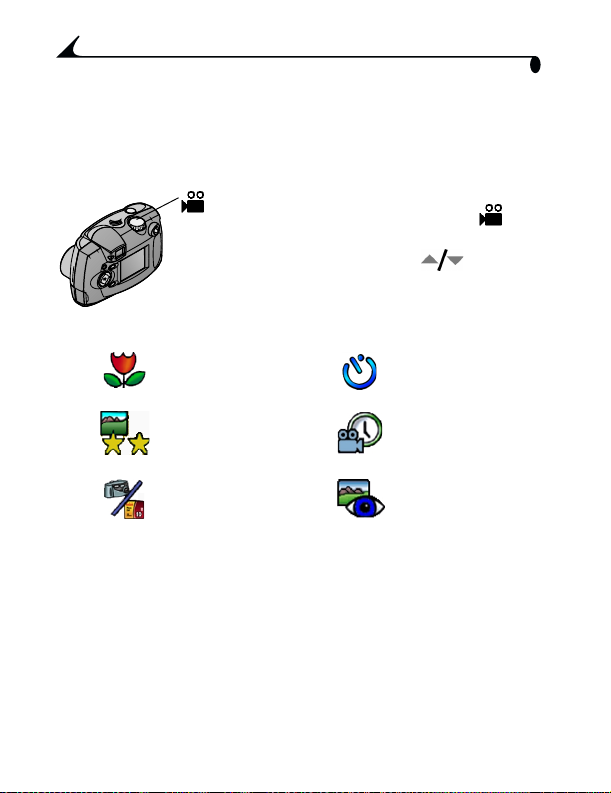
Capítulo 1
Menus de vídeo
Utilize o modo Video sempre que estiver gravando vídeos e para personalizar
as configurações para gravação de vídeo. Para obter detalhes sobre como
aplicar as opções dos menus, consulte o número de página relacionado a
seguir.
Para acessar os menus do modo Video:
Gire o botão de Modo para Video .
1
Pressione o botão Menu.
2
Utilize os botões de seta para
3
percorrer as opções de menus e submenus.
Pressione o botão Select.
4
Menu
Menu Menu
MenuMenu
Close up
Close up
Close upClose up
(página 36)
Qualidade do vídeo
Qualidade do vídeo
Qualidade do vídeoQualidade do vídeo
(página 38)
Armazenamento de
Armazenamento de
Armazenamento de Armazenamento de
imagens
imagens
imagensimagens
(página 19)
Menu
MenuMenu
Disparador
Disparador
Disparador Disparador
automático
automático
automáticoautomático
(página 37)
Duração do
Duração do
Duração do Duração do
vídeo
vídeo
vídeovídeo
(página 40)
QuickView
QuickView
QuickViewQuickView
(página 35)
12
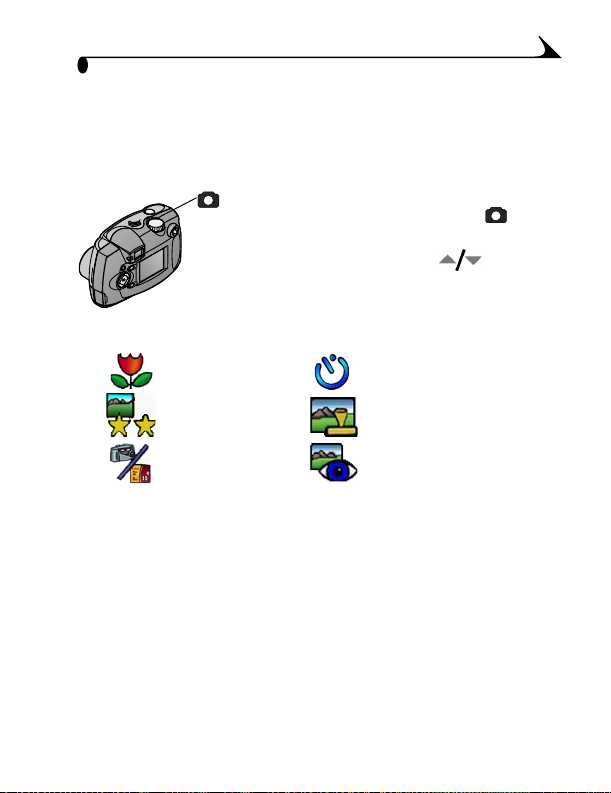
Capítulo 1
Menus Still
Utilize o modo Still sempre que estiver tirando fotografias estáticas e para
personalizar as configurações para fotografar. Para obter detalhes sobre como
aplicar as opções dos menus, consulte o número de página relacionado a
seguir.
Para acessar os menus do modo Still:
Gire o botão de Modo para Still .
1
Pressione o botão Menu.
2
Utilize os botões de seta para
3
percorrer as opções de menus e submenus.
Pressione o botão Select.
4
Menu
Menu Menu
MenuMenu
Close up
Close up
Close upClose up
(página 26)
Qualidade
Qualidade
QualidadeQualidade
(página 30)
Armazenamento de
Armazenamento de
Armazenamento de Armazenamento de
imagens
imagens
imagensimagens
(página 19)
Menu
MenuMenu
Disparador automático
Disparador automático
Disparador automático Disparador automático
(página 29)
Carimbo de data
Carimbo de data
Carimbo de dataCarimbo de data
(página 31)
QuickView
QuickView
QuickViewQuickView
(página 24)
13
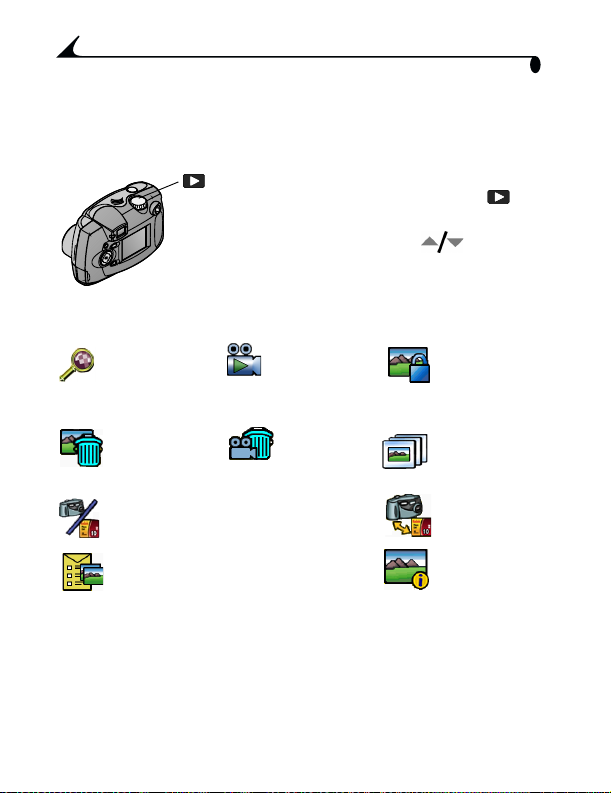
Capítulo 1
Menus Review
Utilize os menus do modo Review para visualizar e trabalhar com as fotografias
e os vídeos em sua câmera. Para obter detalhes sobre como aplicar as opções
dos menus, consulte o número de página relacionado a seguir.
Para acessar os menus do modo Review:
Gire o botão de Modo para Review .
1
Pressione o botão Menu.
2
Utilize os botões de seta para
3
percorrer as opções de menus e submenus.
Pressione o botão Select.
4
Menu
Menu Menu
MenuMenu
Ampliar
Ampliar
Ampliar Ampliar
fotografia
fotografia
fotografia fotografia
estática
estática ou
estáticaestática
(página 47)
Excluir fotografia
Excluir fotografia
Excluir fotografia Excluir fotografia
estática
estática ou
estáticaestática
(página 44)
Armazenamento de imagens
Armazenamento de imagens
Armazenamento de imagensArmazenamento de imagens
(página 19)
Ordem de impressão
Ordem de impressão
Ordem de impressãoOrdem de impressão
Fotografias estáticas do cartão de
fotografia apenas
(página 48)
Reproduzir
Reproduzir
Reproduzir Reproduzir
vídeo
vídeo
vídeovídeo
(consulte a
página 43)
Excluir vídeo
Excluir vídeo
Excluir vídeoExcluir vídeo
(página 44)
Menu
MenuMenu
Proteger
Proteger
ProtegerProteger
(página 45)
Show de slides
Show de slides
Show de slidesShow de slides
(página 50)
Copiar
Copiar
CopiarCopiar
(página 46)
Informações
Informações
Informações Informações
sobre
sobre
sobre sobre
fotografia/
fotografia/
fotografia/fotografia/
vídeo
vídeo
vídeovídeo
(página 52)
14
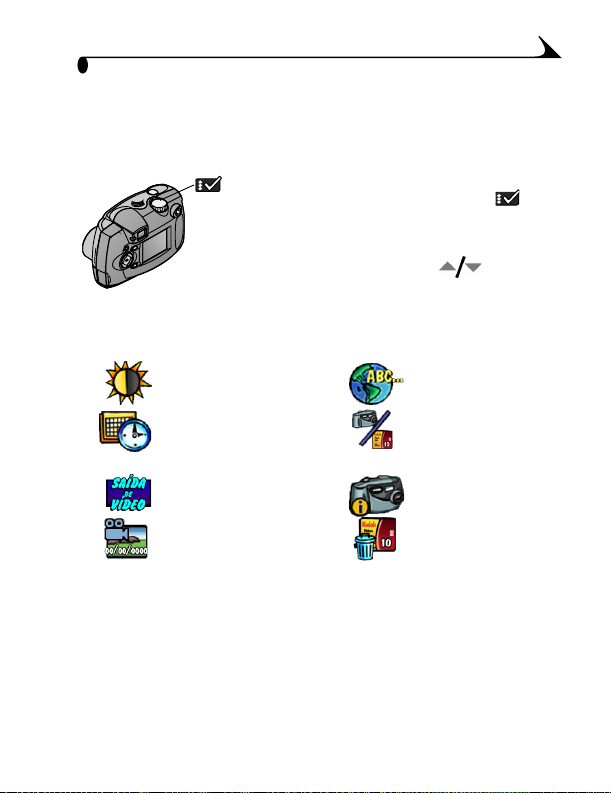
Capítulo 1
Menus Setup
Utilize os menus do modo Setup para personalizar as configurações de sua
câmera. Para obter detalhes sobre como aplicar as opções dos menus,
consulte o número de página relacionado a seguir.
Para acessar os menus do modo Setup:
Gire o botão de Modo para Setup .
1
A tela do menu Setup é exibida no visor
de cristal líquido.
Utilize os botões de seta para
2
percorrer as opções de menus e submenus.
Pressione o botão Select.
3
Menu
Menu Menu
MenuMenu
Exibir brilho
Exibir brilho
Exibir brilhoExibir brilho
(página 53)
Definir data/hora
Definir data/hora
Definir data/horaDefinir data/hora
(página 9)
Video Out (Saída de vídeo)
Video Out (Saída de vídeo)
Video Out (Saída de vídeo)Video Out (Saída de vídeo)
(página 54)
Reproduzir vídeo
Reproduzir vídeo
Reproduzir vídeoReproduzir vídeo
(página 39)
Menu
MenuMenu
Idioma
Idioma
IdiomaIdioma
(página 55)
Armazenamento
Armazenamento
Armazenamento Armazenamento
de imagens
de imagens
de imagensde imagens
(página 19)
Sobre
Sobre
SobreSobre
(página 55)
Formatar
Formatar
FormatarFormatar
(página 56)
15
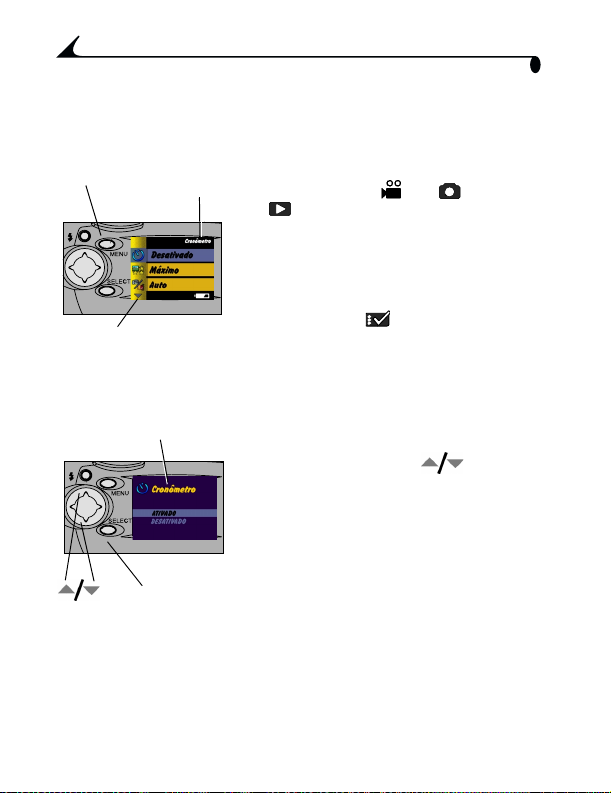
Capítulo 1
Navegação pelos menus
O método para se mover pelos menus e selecionar as opções é igual nos
quatro modos da câmera.
Botão Menu
Opções adicionais
O nome do menu selecionado é brevemente exibido no canto superior
direito da tela.
Visor do submenu
Nome do
menu
Botão Select
Para exibir os menus no visor de cristal líquido:
Nos modos Video , Still e Review
!
, pressione o botão Menu para exibir os
menus.
No modo Review, os menus são exibidos
na tela com uma fotografia ou o primeiro
quadro de um vídeo.
No modo Setup , os menus são exibidos
!
automaticamente quando você gira o botão
de Modo para Setup.
Para navegar e selecionar os menus e as
opções:
Utilize os botões de seta para
1
percorrer as opções de menus e submenus.
Uma seta exibida na tela indica as opções
adicionais.
Pressione o botão Select para exibir os
2
submenus do menu destacado e aceitar
uma opção destacada do submenu.
Nos modos Video, Still e Review, pressione o
3
botão Menu para desativar os menus.
16
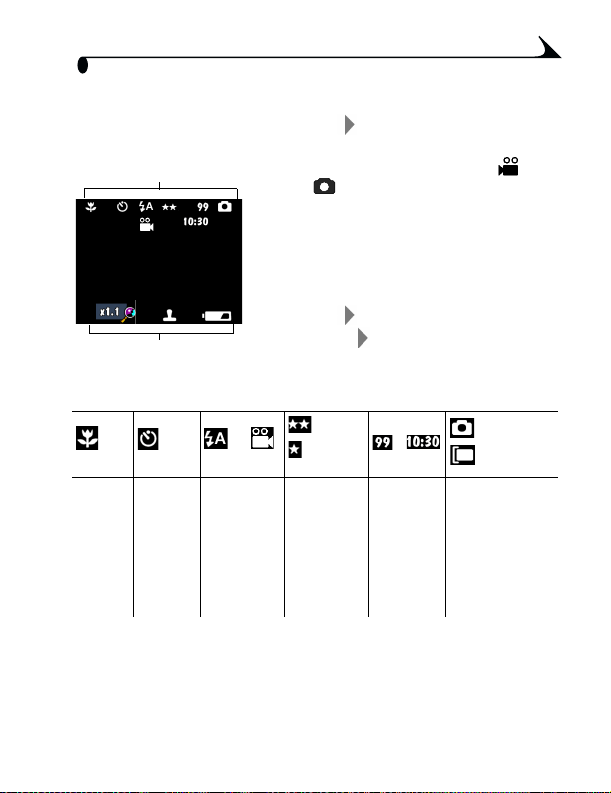
Capítulo 1
/
m:s
Memóri
Verificação do status atual da câmera
No modo Video ou Still, pressione o botão a qualquer momento para
verificar quais configurações da câmera estão ativas.
Gire o botão de Modo para Video ou
Barra de status
Ícones da tela
Ícones da barra de status
1
Still e ligue a câmera.
Os ícones exibidos na tela de status
representam os recursos da câmera que
estão ativos no momento.
Para exibir os ícones de status em qualquer
2
momento no modo Video ou Still, pressione
o botão .
Pressione novamente para desativar os
3
ícones.
Close up Dispara-
dor
automá-
tico
/
Flash, se
estiver no
modo Still
Vídeo, se
estiver no
modo Video
Máxima
Boa
Qualidade Fotografias
restantes/
Tempo
disponível
para
gravação
de vídeo
a
interna
Cartão de
fotografia
Configuração do
local de
armazenamento
17
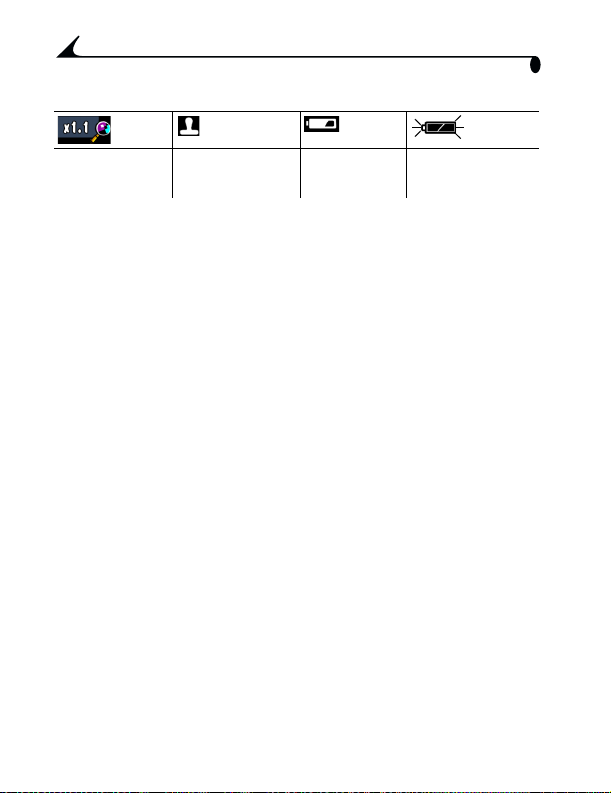
Capítulo 1
Ícones da tela
Ampliação Carimbo de data Pilha fraca Pilha descarregada
(piscando)
18
